Win10系统任务栏通知区域的升级图标如何清除
现在,微软正在大力地推广Windows10操作系统,不管用户是否已经安装了Windows10,只要是低于Windows10版本的操作系统微软都会一直推送升级通知。一些用户觉得这样的升级通知非常烦人,于是就卸载了升级补丁,可是卸载完成后,发现任务栏通知区的升级图标依然存在。这该怎么办呢?我们该如何清除Win10系统任务栏通知区域的升级图标呢?下面,就随小编看看具体方法吧!
具体方法如下:
1、这其实是一个图标缓存,在注册表中清理一下即可。在【开始】→【运行】中输入: regedit 按回车键之后,打开注册表编辑器。
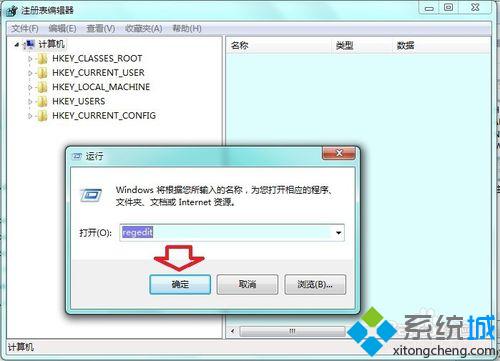
2、依次打开:HKEY_CURRENT_USER\Software\
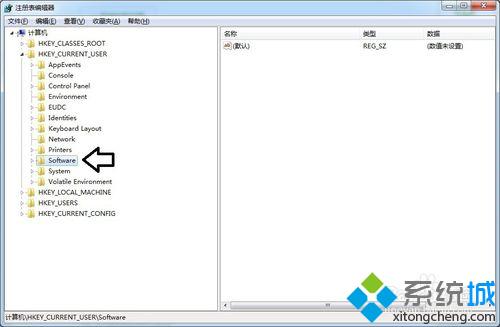
3、Software\Classes\
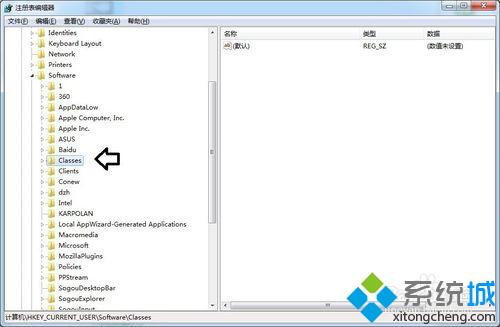
4、Classes\Local Settings\Software
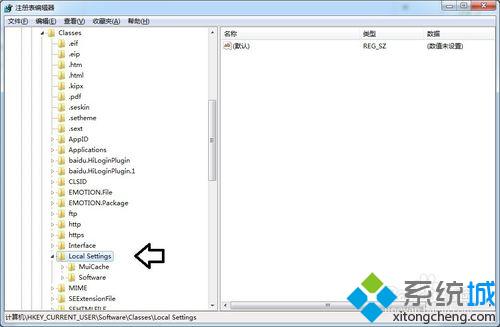
5、Software\Microsoft\Windows\CurrentVersion\TrayNotify
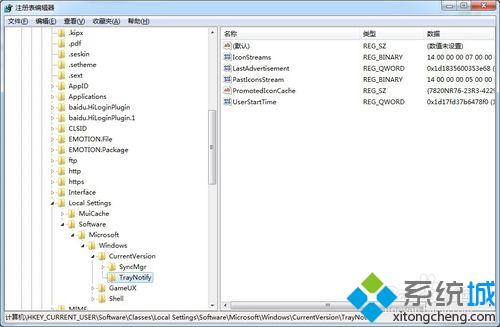
6、再在右边找到IconStreams和PastIconsStream两项任务栏图标缓存→删除之。
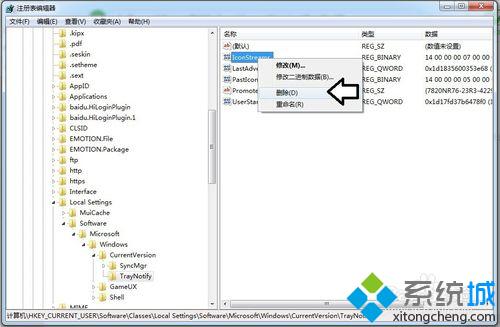
7、在弹出的确认框中点击是。
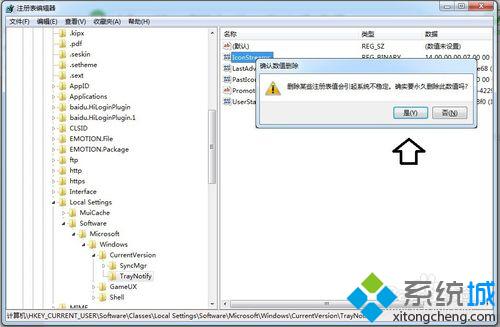
8、删除之后,重启电脑还会生存新的图标缓存(IconStreams和PastIconsStream两项),原有的图标残余就会没有了。
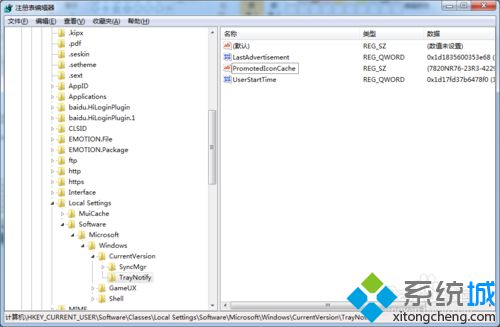
9、如果不想重启电脑,可以右键点击任务栏→启动任务管理器→进程→点选explorer.exe→结束进程(此时任务栏和桌面会消失)。
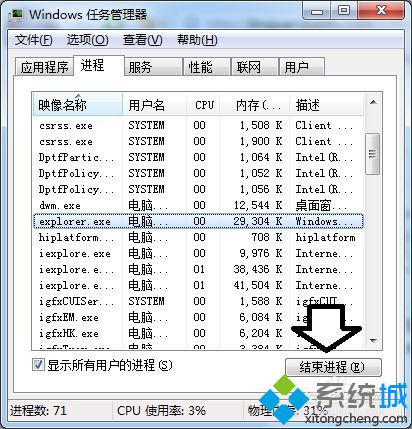
10、再点击文件→新建任务→浏览→找到根目录Windows文件夹中的explorer.exe→打开即可生效。

Win10系统清除任务栏通知区域升级图标的方法就介绍到这里了。有同样需求的朋友,赶紧按照小编的方法操作看看吧!
相关教程:清除win10升级补丁任务栏通知区域图标任务栏通知区域不见了我告诉你msdn版权声明:以上内容作者已申请原创保护,未经允许不得转载,侵权必究!授权事宜、对本内容有异议或投诉,敬请联系网站管理员,我们将尽快回复您,谢谢合作!










